PCにWindows 10がインストールされていない場合、本当に素晴らしいものを見逃しています。現在、Windows 7の大規模なユーザーベースがありますが、それよりもはるかに前にWindows 10に移行する方が良いです。Windows 7の拡張サポートは、来年の2020年1月に終了します。
理由は何であれ、インストール前にWindows 10 ISOイメージのコピーをダウンロードする必要があります。この記事では、Windows 10 ISOファイルをダウンロードする3つの方法を紹介していますので、アップグレードやクリーンインストールが必要な時に備えることができます。
[2021年3月4日の更新] Windows 10の古いバージョンのISOをダウンロードするには、HeiDoc.net Windows ISO Downloaderを使用してください。Windows 10のさまざまなバージョン、Windows 10 2004、Windows 10 20H2、Windows 10 1909、Windows 10 1903、Windows 10 1809、Windows 10 1809、Windows 10 1803、Windows 10 1709などの直接ダウンロードリンクを取得できます。
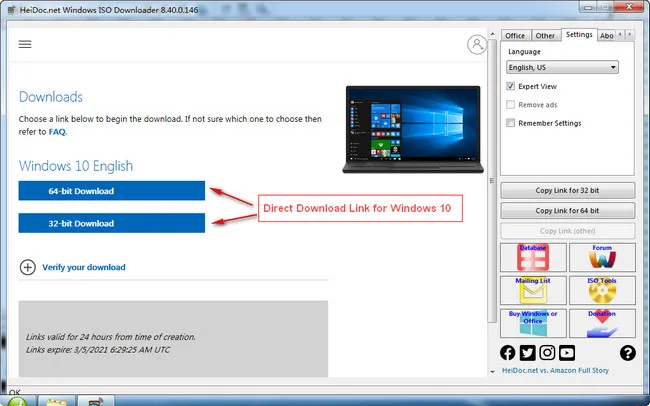
方法1:ツールを使用せずに直接Windows 10 ISOイメージをダウンロードする
Windows 10のオンラインコピーを購入していないか、以前のバージョンからアップグレードしていない限り、オペレーティングシステムをインストールするために使用されるISOファイルが必要です。この場合、Windows 10 ISOイメージには、USBフラッシュドライブやDVDにブータブルメディアを作成するために必要なすべてのインストールファイルが含まれています。
サードパーティのダウンロードセンターから直接Windows 10 ISOファイルをダウンロードできます。CNETのようないくつかのサイトは、Microsoftのウェブサイトに戻ります。そうしたくない場合は、Windows101Tricks.comのような他のサイトを試すことができます。ここでは、Windows 10 1809(10月のアップデート)や2018年4月のアップデートなど、古いビルドのISOファイルが見つかります。ただし、クリーンインストールを行う場合は、ISOファイルが必要です。Windows 10のISOイメージの32ビット版と64ビット版の両方を見つけることができます。
Windows 10 ISO(20H2)64ビット:: https://windows101tricks.com/20H2-64/
Windows 10 ISO(20H2)32ビット:: https://windows101tricks.com/20H2-32/
Microsoftのウェブサイトから直接入手する別の方法は、MacでMicrosoftのダウンロードページに移動するか、メディア作成ツールを回避するためのワークアラウンドを使用することです。方法は次のとおりです:
MacでWindows 10 ISOをダウンロード: Macでは、Microsoftのウェブサイトのダウンロードページに移動するだけで済みます。メディア作成ツールが表示される代わりに、Windows 10のエディションを選択するように求められます。HomeとProのバージョンは今や1つのオプションに統合されています。希望するエディションを選択して確認をクリックします。次に言語を選択して次へをクリックし、32ビット版または64ビット版のいずれかをダウンロードできるページに移動します。そのうちの1つをクリックしてISOファイルをデスクトップに保存します。ダウンロードが完了したら、ISOをUSBに焼くためにMacでISOを焼くことができます。

Chromeでユーザーエージェントを変更してWindows 10 ISOをダウンロード
ステップ1: Windows 10 PCを含む任意のマシンで、Google Chromeタブを開きます。次に、このリンクをアドレスバーに貼り付けます:https://www.microsoft.com/en-us/software-download/windows10ISO。リダイレクトされてもMedia Creation Toolページに移動する心配はありません。
ステップ2: ページのどこかで右クリックし、Inspectを選択します。次に、ブラウザの右上隅にある省略ボタン(3つの垂直点)をクリックして、その他のツール > ネットワーク条件を選択します。 ユーザーエージェントオプションの下で、自動選択オプションをオフにし、ドロップダウンメニューからSafari – iPad iOS 9を選択します。
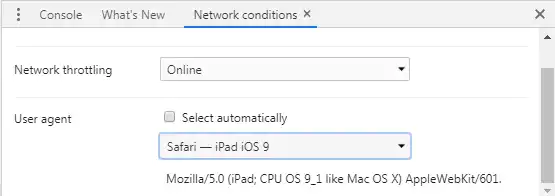
ステップ3: ブラウザのタブが自動的に更新されない場合は、アドレスバーの左側にある円形の矢印をクリックして手動で行ってください。これで異なるページが表示されるはずです。
ステップ4: 希望のWindows 10エディションを選択し、確認をクリックします。言語を選択し、次へをクリックします。これで32ビットと64ビットのダウンロードオプションが表示されます。ISOファイルをクリックして保存してください。
方法2:Microsoft Media Creation Toolを使用してWindows 10 ISOをダウンロードする
より簡単な方法は、Windows Media Creation Toolを使用してMicrosoftのサーバーからWindows 10をダウンロードすることです。ダウンロード後にWindows 10 ISOをUSBに焼く必要はありませんが、ISOディスクイメージのダウンロードプロセスを実行するためにはツールが必要です。Windows 10 ISOダウンロードページに移動すると、Microsoftは自動的にMedia Creation Toolを表示します。これはあなたのオペレーティングシステムを検出して行います。Windowsを実行している場合、これがデフォルトでリダイレクトされる場所です。
ステップ1: 「ツールを今すぐダウンロード」をクリックして、Media Creation Toolをデスクトップに保存します。
ステップ2: デスクトップに移動し、.exeファイルを右クリックします。コンテキストメニューで管理者として実行を選択します。
ステップ3: Media Creation ToolのWindows 10セットアップウィンドウで、同意をクリックしてEULAに同意します。
ステップ4: 次のページで、別のPC用のインストールメディア(USBフラッシュドライブ、DVD、またはISOファイル)を作成を選択します。 次へをクリックします。
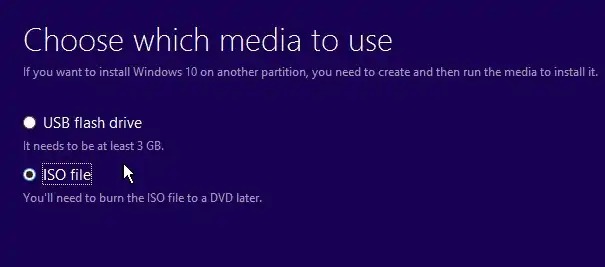
ステップ5: 言語、エディション、アーキテクチャを選択し、次へをクリックしてISOファイルをデスクトップに保存します。
方法3:Rufusを使用してWindows 10 ISOを直接ダウンロードする
Rufusは、インストールが不要なポータブルバージョンを持つ軽量なISO書き込みユーティリティです。ダウンロード後に.exeファイルから直接実行するだけです。保存場所からプログラムを直接起動できます。Rufusを起動したら、以下の手順に従ってください。
ステップ1: Rufus インターフェイスで、ブート選択セクションで「ダウンロード」を選択し、表示されるオプションがディスクまたはISOイメージであることを確認します。
ステップ2: 次のステップで必要となるため、USBドライブを挿入してください。
ステップ3: 再び ダウンロード オプションをクリックします。ポップアップウィンドウで、ドロップダウンから Windows 10 を選択し、続行 をクリックします。
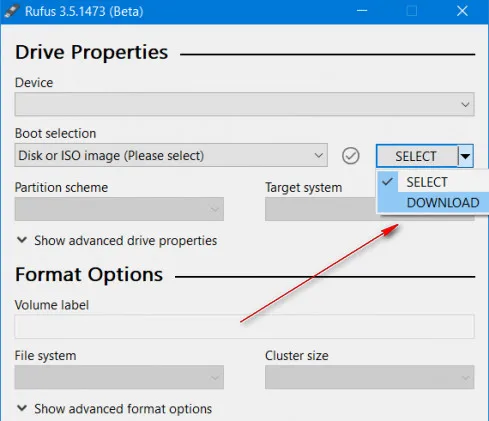
ステップ4: 次のポップアップウィンドウで、以下のスクリーンショットに示されている適切なパラメータを選択します。
ステップ5: パラメータを設定したら、ダウンロードボタンをクリックしてISOファイルをデスクトップに保存します。
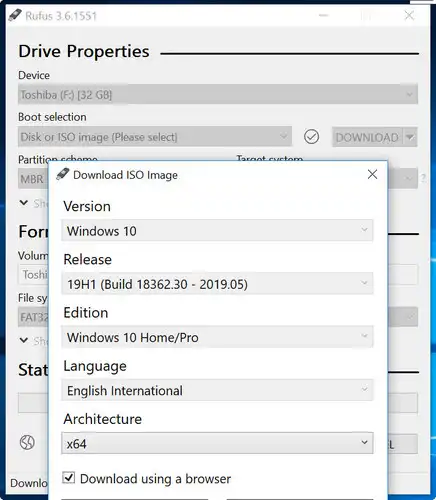
これらの方法を使用すると、必要な Windows 10 のバージョンをISO形式でダウンロードできます。その後、ISOをUSBまたはDVDに書き込んで、将来のインストールのために ブート可能 にする必要があります。メディアがコンピューターからブートできない場合は、トラブルシューティングガイド を参照してください。


